Appearance
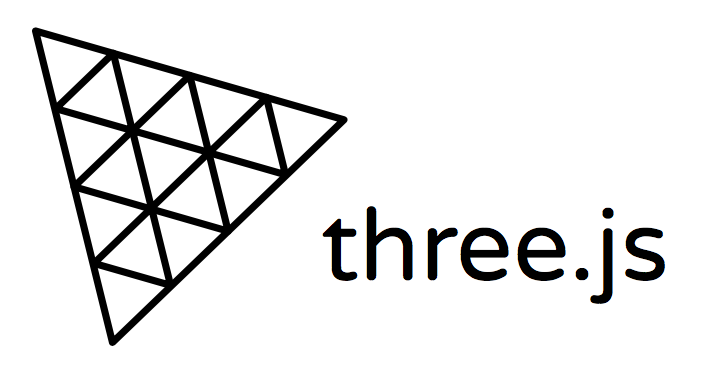
ThreeJs简单入门
随着前端技术的不断更迭,人们已经不在满足页面只有2D的内容,所以将前端带入了3D世界,而前端在3D世界占主导地位的技术便是今天的主角:Three.js 。今天我们将简单介绍一下Three.js的基本用法,希望能帮助您对它有个初步了解。
什么是Three.js
Three.js 是一款基于 WebGL 进行二次开发封装的2D、3D渲染引擎,WebGL是一种基于 OpenGL 的开发的适用于浏览器环境的渲染引擎,而要想掌握它,需要我们有图形学,物理学,几何学,数学等相关知识,但是对于初探3D领域的前端程序员来说,我们不用掌握太多的图形学技术,只需要通过 Three.js 便可入门前端3D开发。
Three.js的下载
因为我们现在不是开发环境,而是学习使用three.js,没必要专门搭建一个webpack或者vite环境,我们可以直接下载three.js文件包 ,它里面包含文档以及很多示例便于我们学习。如果是开发环境使用,那便直接使用下面的命令安装即可:
shell
npm install --save threeThree.js文件资源目录介绍
text
three.js-文件包
├─build——three.js相关库,可以引入你的.html文件中。
├─docs——Three.js API文档文件
├─index.html——打开该文件,本地离线方式预览threejs文档
├─examples——大量的3D案例,是你平时开发参考学习的最佳资源
├─jsm——threejs各种功能扩展库
├─src——Three.js引擎的源码,有兴趣可以阅读。
├─editor——Three.js的可视化编辑器,可以编辑3D场景
├─index.html——打开应用程序在学习three.js的过程中,我们接触的最多的是文档docs和案例examples两个文件夹,平时查看文档,可以打开文档docs里面html文件,案例examples里面提供了海量three.js功能案例。
引入Three.js
开发环境中:
javascript
import * as THREE from 'three';除了three.js核心库以外,在three.js文件包中 examples/jsm 目录下,还有很多扩展库,在我们使用的地方直接引入即可,例如:
javascript
import { OrbitControls } from 'three/addons/controls/OrbitControls.js';
import { GLTFLoader } from 'three/addons/loaders/GLTFLoader.js';在学习环境中,我们直接在下载的文件包中创建HTML文件,并使用 <script> 标签引入即可:
html
<script src="./build/three.js"></script>Three.js的三要素
在正式开始three.js的学习之前,我们首先要弄明白的是three.js的三要素:场景,摄像机和渲染器。
什么是场景?
在 three.js 中,场景是一个非常重要的概念,它类似于一个容器或者说世界,可以包含各种对象、模型、粒子和灯光等。场景是 Three.js 中的一个核心组件,它是构建一个 3D 场景所必需的,通过将不同的对象添加到场景中,我们可以创建一个复杂的 3D 环境。
什么是摄像机?
这里的摄像机和我们生活中所说的摄像机有所不同,它不是用来记录影像的,而是用来记录 3D 世界中的位置和方向,它用来观察 3D 世界中的物体,因此它是一个非常重要的组件。在我看来,摄像机更像我们的眼睛。
在 Three.js 中,相机本身是不可见的,它仅用于计算和确定场景中物体的位置和角度。因此,我们只能看到相机所观察到的内容,而不能看到相机本身。这意味着,我们需要在场景中加入其他可见的对象,例如物体、灯光等等,才能看到场景。
什么是渲染器?
渲染器是一个非常重要的组件,它的工作是将我们编写的3D场景通过栅格化渲染到屏幕中。在three.js中,我们通常使用 WebGLRenderer 类来进行渲染。
创建一个场景
接下来我们可以创建一个最简单场景:
javascript
import * as THREE from 'three';
const scene = new THREE.Scene();
const camera = new THREE.PerspectiveCamera(75, window.innerWidth / window.innerHeight, 0.1, 1000);
const renderer = new THREE.WebGLRenderer();
renderer.setSize(window.innerWidth, window.innerHeight);
document.body.appendChild(renderer.domElement);现在我们已经创建了一个场景,它包含了一个相机,一个渲染器和一个场景。 先别着急查看效果,现在页面上还没是一片黑,我们先介绍下上面的代码。
首先,我们实例化了一个
scene场景,它是一个空的场景。紧接着我们实例化了一个
camera相机,它是一个PerspectiveCamera(透视摄像机),它的参数包括:视野角度,宽高比,近截面距离,远截面距离,这里设置为 75,宽高比为窗口宽高比,近截面距离为 0.1,远截面距离为 1000。另外,除了透视摄像机之外,还有 OrthographicCamera(正交摄像机),它和透视摄像机的区别是它的投影方式是正交投影,下面是两种相机的视野区别:
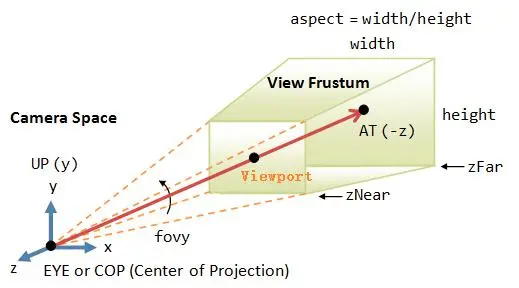 PerspectiveCamera(透视摄像机)
PerspectiveCamera(透视摄像机)
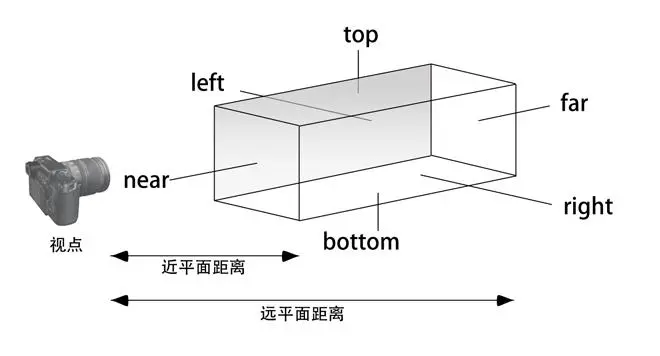 OrthographicCamera(正交摄像机)
OrthographicCamera(正交摄像机)
正投照相机所呈现的图形,远近大小都一样,而透视照相机,远小近大,更接近于人眼观察物体的感觉。
- 最后我们实例化了一个
renderer渲染器,将渲染器的dom元素renderer.domElement添加到我们的 HTML 文档中,这里的renderer.domElement就是渲染器用来显示场景给我们看的<canvas>元素。
添加物体
现在,场景中除了摄像机没有任何物体,接下来我们添加一个正方体到场景中。
javascript
const geometry = new THREE.BoxGeometry( 10, 10, 10 );
const material = new THREE.MeshBasicMaterial( { color: 0x00ff00 } );
const cube = new THREE.Mesh( geometry, material );
scene.add( cube );
camera.position.x = 30;
camera.position.y = 30;
camera.position.z = 30;
camera.lookAt(0, 0, 0)上面的代码中,我们使用了 THREE.BoxGeometry 实例化了一个10×10×10的立方体的几何体形状,然后使用 THREE.MeshBasicMaterial 材质实例化了一个纯色的材质,接着我们实例化了一个 THREE.Mesh 网格,网格传入了几何体和材质并将它添加到场景中。默认情况下,当我们调用 scene.add() 的时候,物体将会被添加到 (0,0,0) 坐标。但将使得摄像机和立方体彼此在一起。为了防止这种情况的发生,我们只需要调整一下摄像机的位置,将摄像机的 x,y,z设置到30的位置,并使用 camera.lookAt(0, 0, 0) 方法将摄像机看向原点。
渲染场景
如果此时再次查看页面,页面上还是一片黑,这是因为我们还没有对它进行真正的渲染。为此,我们需要使用一个被叫做 “渲染循环”(render loop) 或者 “动画循环”(animate loop) 的东西。
js
function animate() {
requestAnimationFrame( animate );
renderer.render( scene, camera );
}
animate();在这里我们利用 requestAnimationFrame 方法来实现动画循环,每一帧都会调用一次 animate 方法,这里不推荐使用 setInterval ,因为它在执行大量代码时会导致浏览器卡顿,而且使用 requestAnimationFrame 当用户切换到其它的标签页时,它会暂停,因此不会浪费用户内存资源。此时我们可以看到页面上已经有了一个绿色的正方体:
使立方体动起来
现在看到的只是一个静态的六边形,接下来我们让“六边形”动起来,让它变成立方体。
我们只需要添加这两行代码:
js
function animate() {
cube.rotation.x += 0.01;
cube.rotation.y += 0.01;
requestAnimationFrame( animate );
renderer.render( scene, camera );
}
animate();这两行代码会在每次屏幕刷新时将立方体的 x,y旋转 0.01 弧度,旋转速度取决于你的屏幕刷新率。
到此,你便成功完成了你的第一个 three.js 应用程序。虽然它很简单,但现在你已经有了一个入门的起点。